3 Konverter MP4 ke MXF Teratas untuk Windows dan Mac (Online & Gratis)
MP4 tidak dapat disangkal adalah alat yang dicari untuk streaming video di berbagai perangkat dan pemutar media. Ini memiliki kompatibilitas dan fleksibilitas tinggi dibandingkan dengan format video yang tersedia di sekitar. Terlebih lagi, ini memberikan kualitas video yang tinggi dalam ukuran file yang lebih kecil. Dengan kata lain, Anda dapat mengharapkan kualitas video yang sangat baik sambil mengelola untuk menyimpan banyak file video MP4.
Sementara itu, ada kalanya Anda perlu membuka file video yang cocok untuk pemutar tertentu. Itu adalah dilema umum saat mengedit MP4 menggunakan editor MXF. Sayangnya, editor atau pemutar ini biasanya tidak mengenali file MP4. Pada catatan itu, kami meneliti cara untuk mengubah file MP4 Anda menjadi MXF. Berikut adalah beberapa alat hebat untuk konversi MP4 ke MXF online dan offline. Baca terus menerus untuk mendapatkan informasi yang dibutuhkan.

- Bagian 1. Mengapa Anda Perlu Mengonversi MP4 ke MXF
- Bagian 2. Bagaimana Mengonversi MP4 ke MXF
- Bagian 3. Bagan Perbandingan Di Antara Pengonversi
- Bagian 4. FAQ tentang Konversi MP4 ke MXF
Bagian 1. Mengapa Anda Perlu Mengonversi MP4 ke MXF
Kami sangat menyadari bahwa MP4 sangat bagus untuk format video dan pemutaran audio. Namun, ini mungkin tidak baik untuk tujuan pengeditan, tidak seperti MXF. Meskipun beralih dari MP4 ke MXF tidak akan membuat Anda mendapatkan kualitas, Anda juga tidak akan kehilangan kualitas. Itu karena Anda mengonversi dari file terkompresi ke format tidak terkompresi.
Sekarang, dalam hal pengeditan video, penyimpanan arsip televisi, iklan TV, dan pengiriman film ke bioskop, MXF adalah format yang ideal. Dengan kata lain, Anda mungkin ingin mengedit video Anda dengan output kualitas terbaik. Selanjutnya, mengirimkan file media pada pemutar tertentu untuk pengalaman hiburan yang maksimal. Karena itu, kami mengumpulkan tiga solusi hebat untuk membantu Anda mencapai konversi ini.
Bagian 2. Bagaimana Mengonversi MP4 ke MXF
1. Vidmore Video Converter
Satu konverter luar biasa yang perlu Anda pertimbangkan untuk digunakan adalah alat desktop yang disebut Pengonversi Video Vidmore. Alat ini memungkinkan Anda untuk mengonversi format file apa pun, termasuk MP4 ke MXF dan sebaliknya. Selain itu, ia menghasilkan format output berkualitas tinggi yang mempertahankan kualitas asli sumbernya. Belum lagi, Anda dapat memutuskan preset kualitas mana yang akan dipilih atau menyesuaikan profil sesuai dengan preferensi Anda. Selain itu, mengonversi banyak file dengan cepat dan mudah dapat dilakukan tanpa gangguan seperti koneksi dunia maya. Berikut adalah panduan terperinci untuk mengonversi MP4 ke MXF secara gratis menggunakan program ini.
Langkah 1. Luncurkan Konverter MP4 ke MXF
Hal pertama yang pertama, unduh alat menggunakan Download Gratis tombol yang disediakan di bawahnya. Kemudian, instal aplikasi di komputer Anda melalui wizard pengaturan dan jalankan di komputer Anda.
Langkah 2. Tambahkan MP4 untuk dikonversi
Setelah memuat aplikasi, klik Plus tombol tanda untuk memuat video MP4 yang ingin Anda konversi segera. Anda juga dapat menekan tombol Spasi untuk membuka folder komputer Anda. Kemudian, jelajahi video target Anda dan unggah ke dalam program.
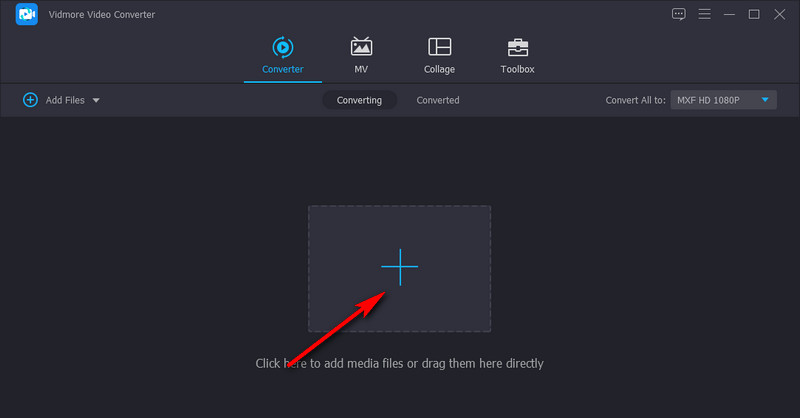
Langkah 3. Pilih MXF sebagai format output
Setelah selesai, turunkan Profil list yang terletak di bagian kanan atas antarmuka. Navigasikan ke Video tab dan temukan format target, yaitu MXF. Anda juga dapat mencarinya dengan menggunakan bidang bilah pencarian. Ketik MXF, dan itu akan muncul secara otomatis. Kemudian, pilih kualitas yang sesuai berdasarkan kebutuhan Anda dan konversi.
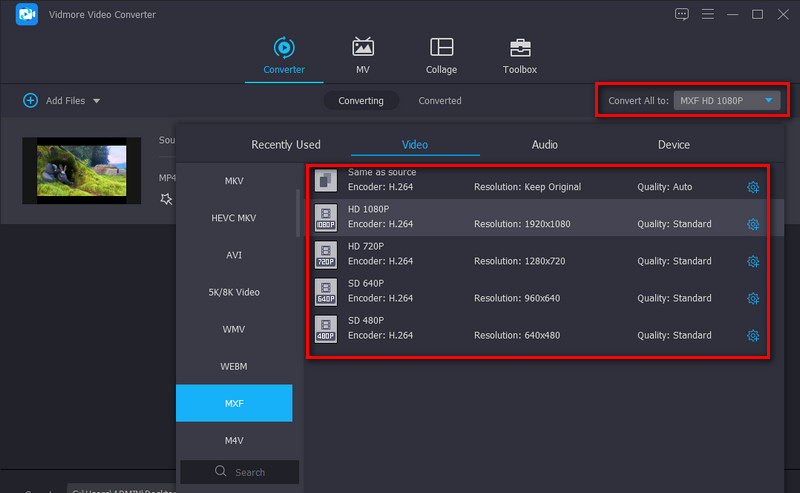
Langkah 4. Konversi MP4 ke MXF
Setelah mengatur format dan memilih kualitas, tekan tombol Konversi Semua tombol di sudut kanan bawah. File output akan disimpan di folder komputer Anda secara otomatis.
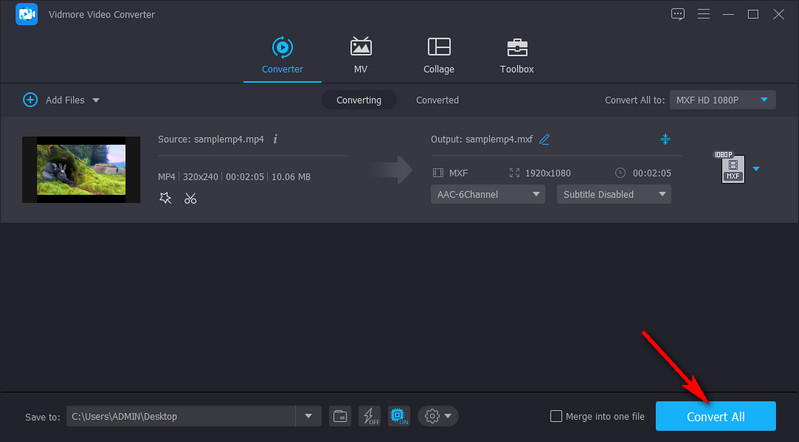
2. Konversi
Convertio siap diperebutkan bagi pengguna yang ingin mengonversi file tanpa mengunduh aplikasi lain. Dengan menggunakan alat ini, Anda dapat mengonversi MP4 ke MXF online tanpa mengutak-atik banyak pengaturan yang rumit. Selain itu, mendukung berbagai format file media. Selain itu, Anda juga dapat mengonversi dokumen, arsip, spreadsheet, presentasi, dll. Yang terbaik dari semuanya, ada pengaturan video dan audio yang tersedia bagi siapa saja yang suka menyesuaikan kualitas output. Ikuti panduan sederhana untuk mempelajari cara menggunakan program gratis konverter MP4 ke MXF ini.
Langkah 1. Pilih browser di komputer Anda dan kunjungi halaman resmi alat tersebut.
Langkah 2. Klik Pilih File tombol dari antarmuka utama program untuk mengunggah file MP4 Anda. Atau, Anda dapat memilih untuk menarik dan melepas file video untuk kenyamanan Anda.
LANGKAH 3. Jatuhkan Profil menu dan pilih MXF format dari Video bagian. Terakhir, klik Mengubah tombol untuk memulai proses konversi.
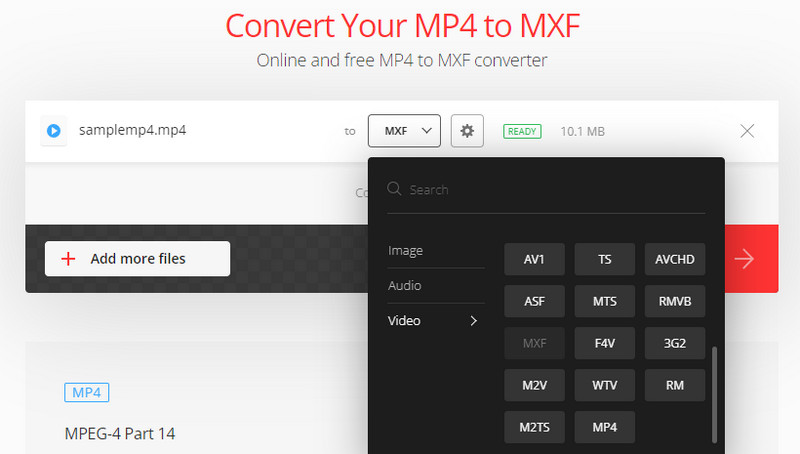
3. AnyConv
Program lain yang dapat membantu Anda mengonversi MP4 ke MXF online adalah AnyConv. Demikian pula, ia bekerja tanpa perlu menginstal program. Ini tidak hanya berfungsi untuk mengonversi MP4 ke MXF tetapi juga mendukung banyak pekerjaan konversi format lain. Di atas segalanya, Anda tidak perlu mendaftar untuk menggunakan layanan penuhnya. Cukup ikuti langkah-langkah di bawah ini, dan kemudian Anda akan melakukannya dengan mudah.
Langkah 1. Akses situs web AnyConv menggunakan browser apa pun.
Langkah 2. Klik PILIH FILE tombol untuk memuat video MP4 yang ingin Anda konversi. Kemudian buka menu Profil dan temukan MXF format.
LANGKAH 3. Setelah selesai, klik biru Mengubah tombol untuk memulai tugas konversi.
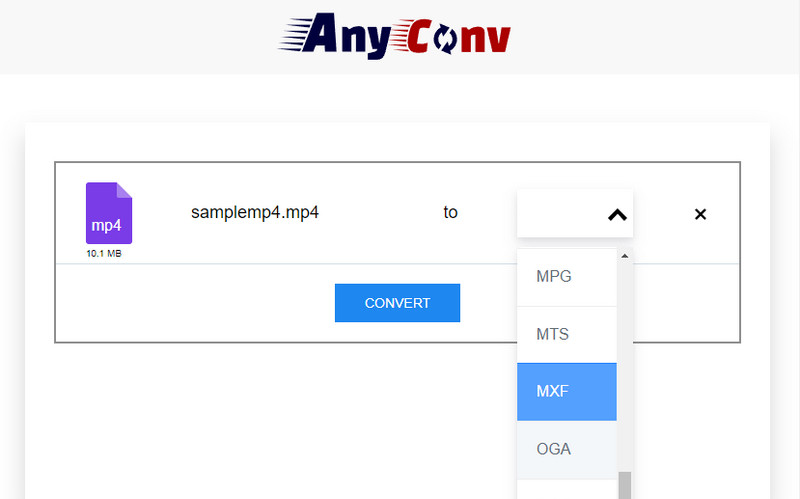
Bagian 3. Bagan Perbandingan Di Antara Pengonversi
Anda mungkin bertanya-tanya program mana yang sesuai dengan preferensi Anda. Dengan mengingat hal ini, kami mengumpulkan beberapa aspek penting untuk membantu Anda membandingkan alat yang disebutkan.
- Alat
- Pengonversi Video Vidmore
- Convertio
- AnyConv
| Harga | Peron | fitur | Terbaik untuk |
| Gratis dan Premium | Windows dan Mac | Kecepatan konversi cepat dan berbagai alat pengeditan | Profesional dan pemula |
| Gratis | Web | Sesuaikan pengaturan audio dan video | pemula |
| Gratis | Web | Konversi dokumen, ebook, arsip, dll. | pemula |
Bagian 4. FAQ tentang Konversi MP4 ke MXF
Apa itu file MXF?
File MXF adalah ekstensi untuk Material Exchange Format, wadah untuk konten video dan audio profesional standar. Ini biasanya hadir dalam siaran TV dan teater karena kemampuannya memberikan kualitas video profesional. Bahkan, format ini merupakan alternatif dari video sebenarnya dalam format digital.
Bagaimana cara membuka file MXF?
Salah satu alat terbaik untuk membantu Anda membuka file MXF adalah VLC Media Player. Ini adalah utilitas media lintas platform dan ringan untuk melihat file media. Terlebih lagi, ini mendukung berbagai format audio dan video, termasuk format MXF.
Bisakah saya mengonversi MXF ke MP4?
Ya. Menggunakan alat seperti Vidmore Video Converter, Anda dapat dengan mudah mengonversi MP4 ke MXF dan beralih dari MXF ke MP4. Anda bisa mencoba sendiri mana yang cocok untuk Anda.
Apakah file MXF bagus untuk diedit?
File MXF dapat menyimpan film RAW lossless, menyediakan file dengan gambar berkualitas tinggi. Fitur itu membantu orang menyesuaikan warna dan efek video pengeditan dengan lebih akurat. Selain itu, dokumen MXF memiliki ukuran rekaman yang lebih besar. Jadi, file MXF cukup bagus untuk diedit.
Mengapa saya tidak bisa membuka file MXF?
Pertama, Anda dapat memeriksa apakah file MXF Anda berhasil diunduh. Kedua, mungkin karena pemutar yang Anda gunakan saat ini tidak kompatibel dengan file berformat MXF. Anda dapat mempertimbangkan konversi format atau menggunakan file MXF yang mendukung pemutar, seperti VLC Player.
Kesimpulan
Ini adalah program untuk membantu Anda mengubah MP4 ke MXF. Jika Anda tidak peduli dengan kualitasnya, Anda dapat memilih program online. Namun, jika Anda ingin mengonversi sambil mempertahankan kualitas file asli, Vidmore Video Converter adalah alat terbaik untuk kebutuhan Anda. Bagaimanapun, Anda dapat memiliki pengalaman langsung dari setiap alat dan menemukan metode mana yang paling cocok untuk Anda.
Kiat MP4
-
Konversi MP4
-
Sunting MP4
-
Pemutaran MP4


